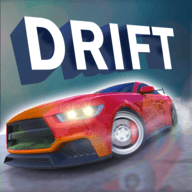在日常办公和学习中,wps文档的使用极为广泛。然而,保护文档的隐私和安全同样重要。wps提供了多种加密方式,帮助用户确保文档的安全。本文将详细介绍wps文档的加密方法,从账号加密、密码加密等多个维度进行探讨。
账号加密
账号加密是一种基于用户账号的加密方式,其优势在于可以根据不同用户设置不同的权限。以下是具体的操作步骤:
1. 登录wps账号:首先,在wps的右上角登录您的账号。确保您已经注册并登录了一个有效的wps账号。
2. 打开文档:在wps中打开您希望加密的文档。
3. 进入加密设置:点击工具栏中的“审阅”选项,然后选择“文档加密”。在弹出的菜单中,选择“账号加密”。
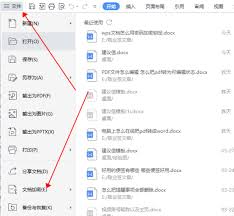
4. 设置账号加密:在账号加密选项中,选择“使用wps账号加密”。这样,只有拥有相应权限的wps账号才能打开和编辑此文档。
密码加密
密码加密是最常见和基本的加密方式,通过设置密码来保护文档不被未经授权的用户访问。wps提供了两种密码加密方式:打开型密码和只读型密码。
打开型密码
设置打开型密码后,只有知道密码的用户才能打开文档。以下是具体的操作步骤:
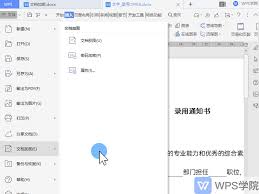
1. 打开文档:在wps中打开您希望设置密码的文档。
2. 进入加密设置:点击菜单栏中的“文件”选项,然后选择“文档加密”或“保护文档”。
3. 设置密码:在弹出的加密设置页面中,选择“密码加密”选项,然后输入您希望设置的密码。为了确保密码的准确性,您需要再次输入相同的密码进行确认。
4. 保存设置:点击“应用”或“确定”按钮,保存您的加密设置。
只读型密码
只读型密码允许用户打开文档并查看内容,但无法修改并保存更改。以下是具体的操作步骤:
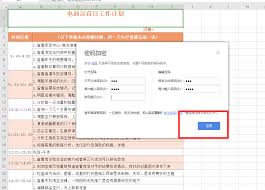
1. 进入加密设置:同样地,通过“文件”-“文档加密”或“保护文档”进入加密设置页面。
2. 选择只读型加密:在密码加密选项中,选择“只读型密码”设置。
3. 输入密码:输入您希望设置的只读密码,并确认。
4. 保存设置:点击“应用”或“确定”按钮,保存您的加密设置。
总结
通过账号加密和密码加密两种方式,wps文档的安全性得到了极大的提升。账号加密提供了灵活的权限管理,可以根据不同用户设置不同的访问权限。密码加密则通过设置密码来保护文档的隐私,无论是打开型密码还是只读型密码,都能有效地防止未经授权的访问和修改。
在实际使用中,用户可以根据文档的重要性和安全需求,选择合适的加密方式。无论是个人文档还是企业文件,wps的加密功能都能为用户提供可靠的安全保障。